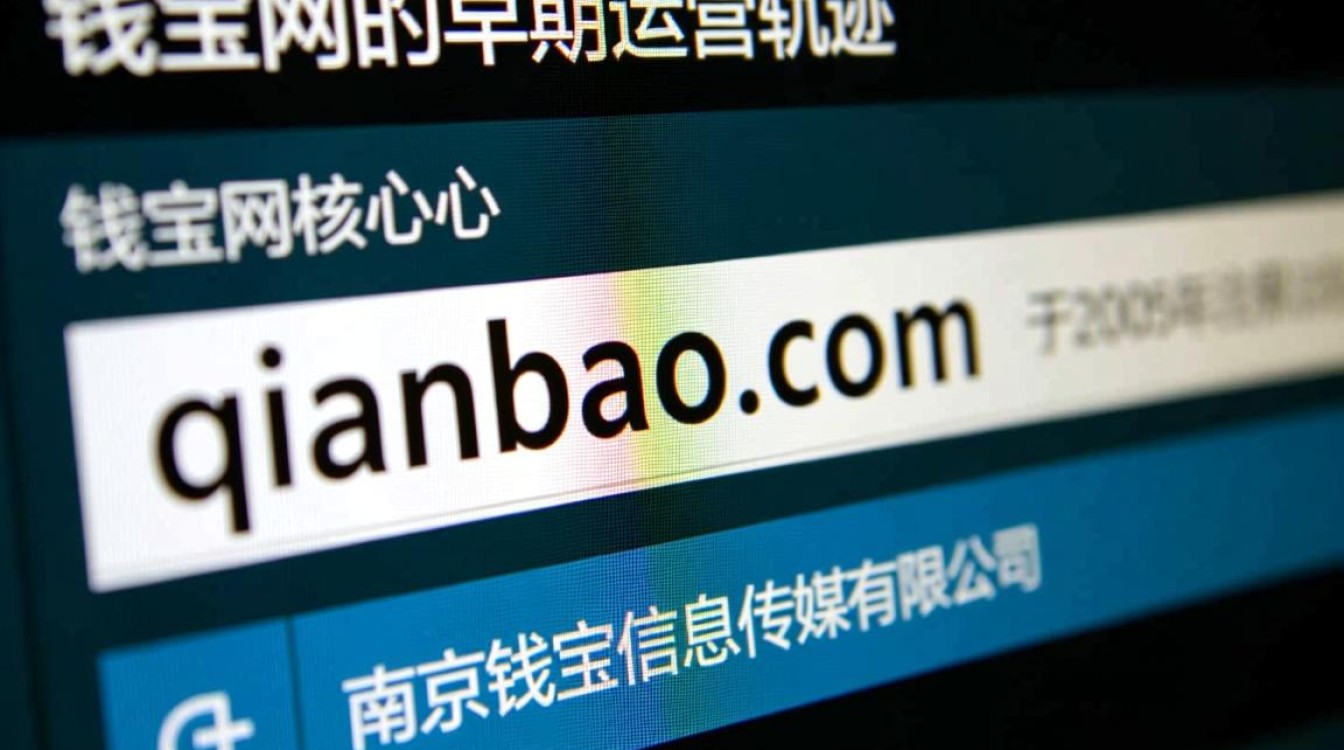在数字化办公日益普及的今天,笔记本已成为我们工作、学习和生活中的核心工具,无论是团队协作、文件传输还是临时网络接入,单台设备的局限性往往会影响效率,掌握笔记本网络的共享方法,不仅能打破设备间的壁垒,还能让资源利用最大化,本文将围绕笔记本网络共享的多种场景、具体操作步骤及注意事项展开,帮助你轻松实现便捷的网络互通。

通过有线连接共享网络
有线连接是稳定、高速的网络共享方式,适合对网络质量要求较高的场景,如多人同时下载大文件或进行视频会议。
网络共享(主机-客户端模式)
若你的笔记本已通过网线、4G/5G热点等方式接入互联网,可通过系统自带功能将其转化为“路由器”,为其他设备提供网络。
- Windows系统:进入“设置”-“网络和Internet”-“移动热点”,开启热点并设置名称和密码,在“共享”选项中,确保选择的是已连接互联网的网络(如“以太网”或“WLAN”)。
- macOS系统:打开“系统偏好设置”-“共享”,勾选“互联网共享”,在“共享您的连接自”中选择已联网的网络(如“以太网”),在“要计算机使用的”勾选“Wi-Fi”,并设置热点名称和密码。
直连传输(无需互联网)
若仅需在两台笔记本间传输文件,无需接入互联网,可通过网线直连实现。
- 准备工作:使用交叉网线(或现代设备的直连线,因多数设备支持自动协商)连接两台笔记本的以太网口。
- 设置IP地址:在两台笔记本的“网络设置”中,将IP地址设置为同一网段(如192.168.1.2和192.168.1.3),子网掩码均为255.255.255.0,开启“网络发现”和“文件共享”后,即可通过“此电脑”访问对方共享的文件夹。
通过无线连接共享网络
无线连接灵活性高,适合临时性或移动场景的共享,但需注意信号强度和安全性。
Wi-Fi热点共享
这是最常见的无线共享方式,适用于手机、平板等设备接入笔记本网络。

- 操作步骤:与有线共享中的“移动热点”设置一致,需注意Wi-Fi频段(2.4GHz穿墙强但速率低,5GHz速率高但穿墙弱)和信道选择,避免与周边网络冲突。
- 优化建议:若设备较多,可使用USB无线网卡创建5GHz热点,减少干扰;同时设置复杂密码,开启MAC地址过滤,提升安全性。
蓝牙共享网络
蓝牙共享适用于近距离、低数据量场景,如临时手机联网。
- Windows系统:在“设置”-“蓝牙和其他设备”中,与其他设备配对后,进入“移动热点”页面,勾选“通过蓝牙共享”。
- 手机端:开启蓝牙,连接笔记本后,在“网络共享”中选择“通过蓝牙共享网络”。
- 局限性:蓝牙速率较低(通常小于2Mbps),仅适合浏览网页、收发邮件等轻量级任务。
Wi-Fi Direct(点对点直连)
无需路由器,两台支持Wi-Fi Direct的设备可直接连接,适合高速文件传输。
- Windows系统:在“设置”-“网络和Internet”-“Wi-Fi”中,点击“管理已知网络”,添加新的Wi-Fi Direct网络。
- Android设备:在“WLAN设置”中开启“Wi-Fi Direct”,搜索并连接对方的设备。
通过网络共享软件实现高级功能
若系统自带功能无法满足需求(如权限管理、多设备协同),可借助第三方软件。
TeamViewer、AnyDesk等远程控制软件
这类软件不仅支持远程控制,还能通过“VPN”功能实现局域网共享,在TeamViewer中开启“VPN”模式,两台设备即可虚拟处于同一局域网,共享文件、打印机等资源。
局域网共享工具(如飞秋、LAN Messenger)
若仅需在局域网内传输文件或即时通讯,这类轻量级工具更高效,安装后,同一局域网内的设备自动发现,支持大文件传输、群聊等功能,且无需互联网连接。

网络共享的安全与优化
共享网络时,安全性和稳定性是关键,需注意以下几点:
- 密码设置:热点密码建议使用大小写字母+数字+符号的组合,避免使用简单密码(如123456)。
- 设备管理:定期查看已连接设备列表,断开陌生设备;在Windows中可通过“网络和Internet”-“移动热点”-“已连接设备”管理,macOS可在“网络偏好设置”-“Wi-Fi”-“高级”中查看。
- 流量控制:若担心流量超额,可在系统设置中限制共享设备的带宽(如通过第三方软件设置流量上限)。
- 散热与稳定性:长时间共享网络时,笔记本CPU和网卡负载会增加,建议使用散热器,避免过热导致断线。
常见问题与解决方案
- 问题1:笔记本无法创建热点,提示“启用硬件支持失败”。
解决:更新无线网卡驱动;在“设备管理器”中启用“Microsoft Virtual Wi-Fi Miniport”适配器。 - 问题2:客户端无法连接热点。
解决:检查热点是否开启;重启笔记本的无线模块;尝试切换Wi-Fi频段。 - 问题3:有线直连无法访问共享文件。
解决:关闭防火墙或添加例外规则;确保两台设备在同一工作组(Windows可在“系统属性”-“计算机名”中修改)。
掌握笔记本网络共享的多种方法,能让你在不同场景下灵活应对设备间的连接需求,无论是紧急办公、团队协作还是日常娱乐,高效的网络共享都能为你的数字生活带来便利,在享受便捷的同时,也别忘了关注安全与稳定,让每一次连接都安心无忧。